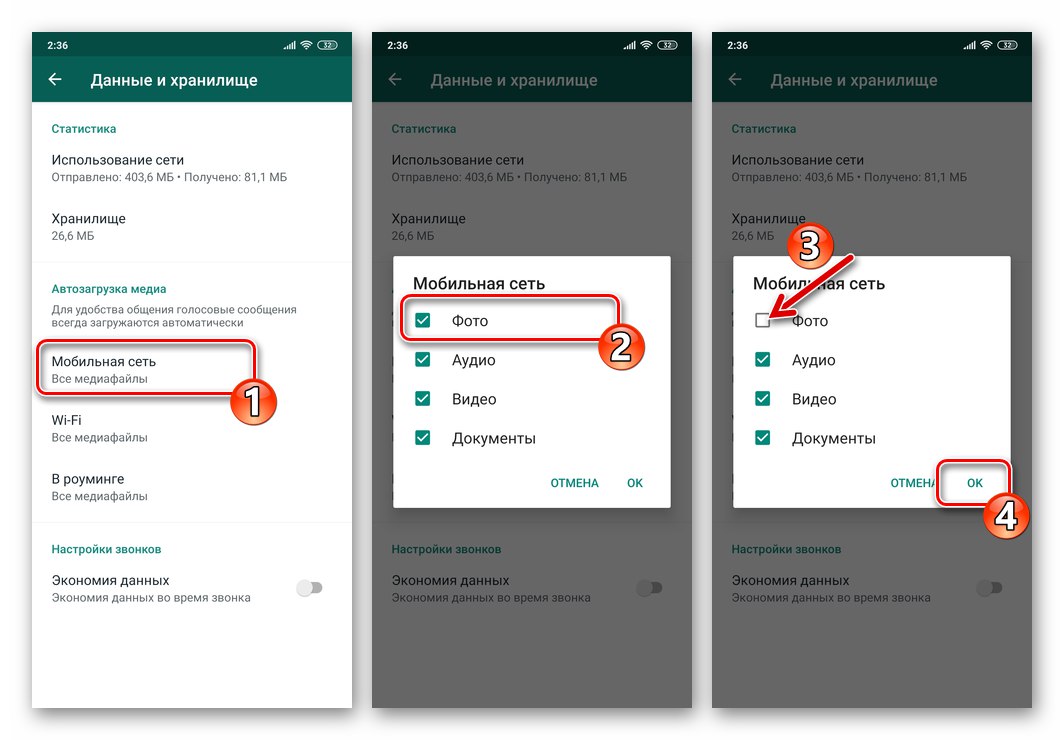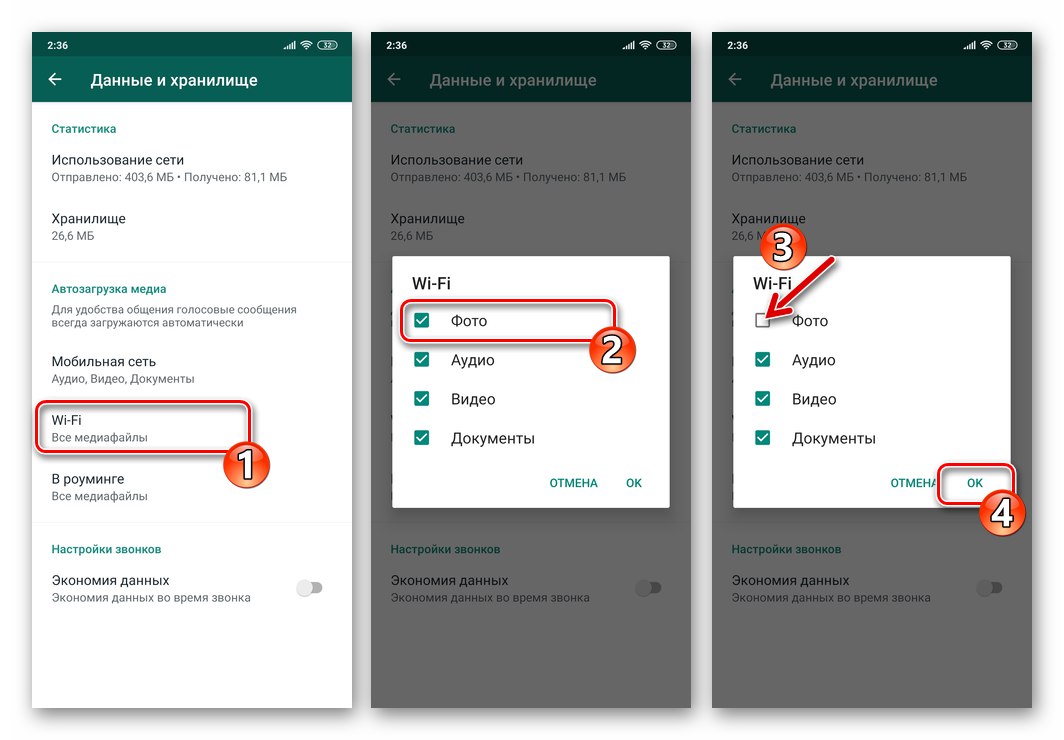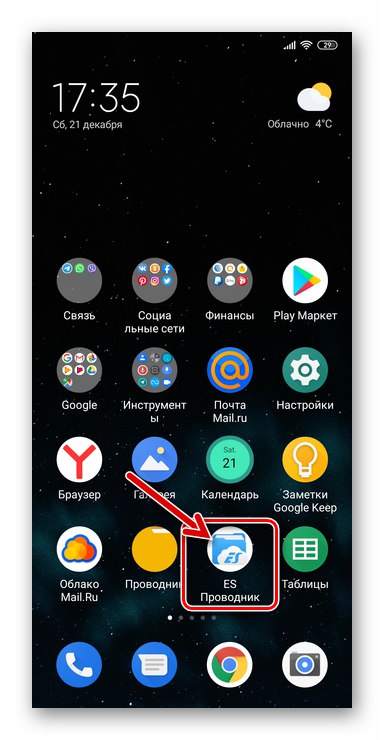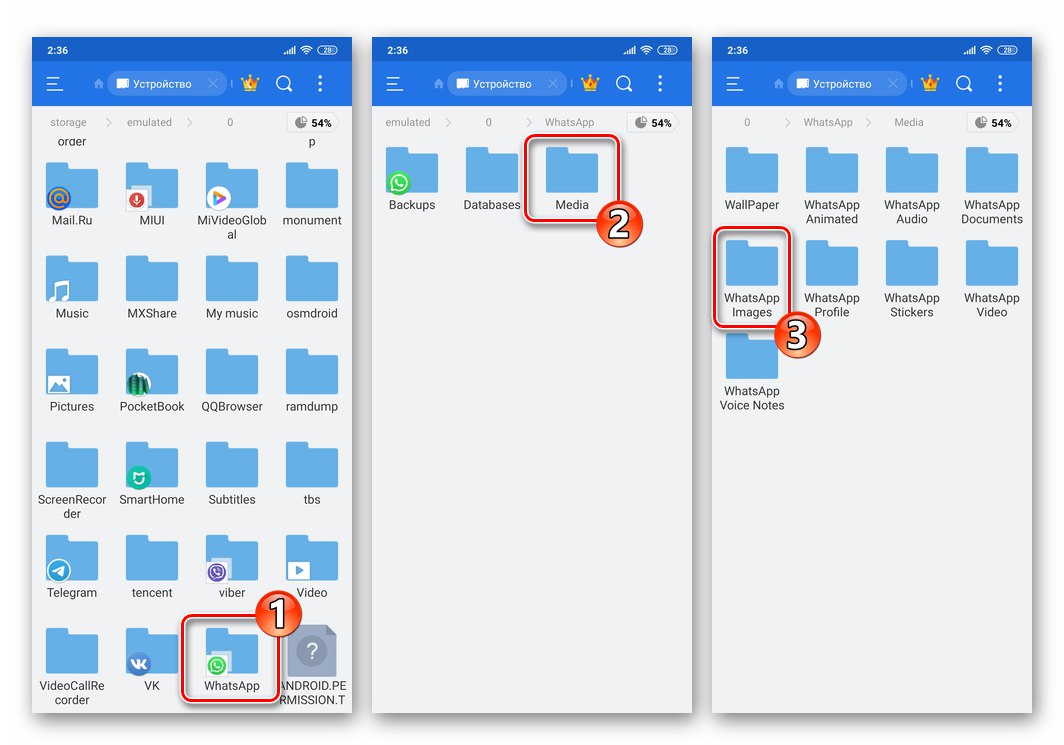По дефаулту, поступак дељења фотографија путем ВхатсАпп-а претпоставља да се медијске датотеке аутоматски чувају на уређају примаоца када се отворе у апликацији за размену порука. Овај приступ је у великој мери оправдан, али може изазвати одређене непријатности и корисници га често негативно оцењују. У овом чланку размотрићемо све аспекте коришћења функције преузимања фотографија примљених путем ВхатсАпп-а у складиште Андроид уређаја и могућност конфигурисања његовог рада.
Са подразумеваним подешавањима, када отворите слику у ВхатсАпп за Андроид, аутоматски се чува у меморији уређаја и касније приказује у галерији вашег паметног телефона или таблета. Даље у чланку прво ћемо размотрити постављање забране примене ове две могућности, а у последњем трећем делу материјала показаћемо како очистити меморију уређаја од медијских датотека које су већ преузете са ВхатсАпп-а.
Постављање забране аутоматског преузимања фотографија са ВхатсАпп-а за Андроид
Дакле, прва ствар коју можете да урадите ако је функција размене порука која укључује преузимање слика почела да изазива непријатности (на пример, повећана потрошња уређаја од уређаја или пребрзо попуњавање слободног простора у његовој меморији) је деактивирање опције аутоматског учитавања медијских датотека. Могуће је забранити његову примену на два начина.
1. метод: Алати за Андроид ОС
Најрадикалнији приступ решавању проблема заустављања неконтролисаног чувања медијских датотека из ВхатсАппа у меморију Андроид уређаја укључује укидање дозволе датој мессенгеру за приступ складишту. Следеће упутство је погодно само за оне кориснике који уопште не планирају да користе разматрани систем размене информација за пренос и примање датотека, без обзира на њихов тип.
Имајте на уму да се у зависности од верзије мобилног ОС-а и покретачког система који се користи, називи опција и ставки менија могу разликовати од описаних и забележених на сликама екрана у наставку, али општи принцип је исти у свим верзијама Андроид-а!
- Пријавите се „Подешавања“ мобилни оперативни систем користећи било који пожељни метод. Затим отворите позвану категорију параметара "Апплицатионс".
- Кликните „Све апликације“... Затим пронађите предмет "Вхатсапп" на листи софтвера инсталираног на уређају који се отвори и тапните на његово име.
- На екрану који садржи информације о апликацији за размену порука притисните Дозволе за апликације... Даље, превод се налази десно од имена опције "Складиште" ("Меморија") пребацити у положај "Угашено"... Ово довршава конфигурацију - излаз „Подешавања“ Андроид.
- У ствари, наш задатак је решен - покрените ВхатсАпп и уверите се да ће сваки покушај гласника да изврши било какву манипулацију сликом пропасти и приказати захтев за дозволу.
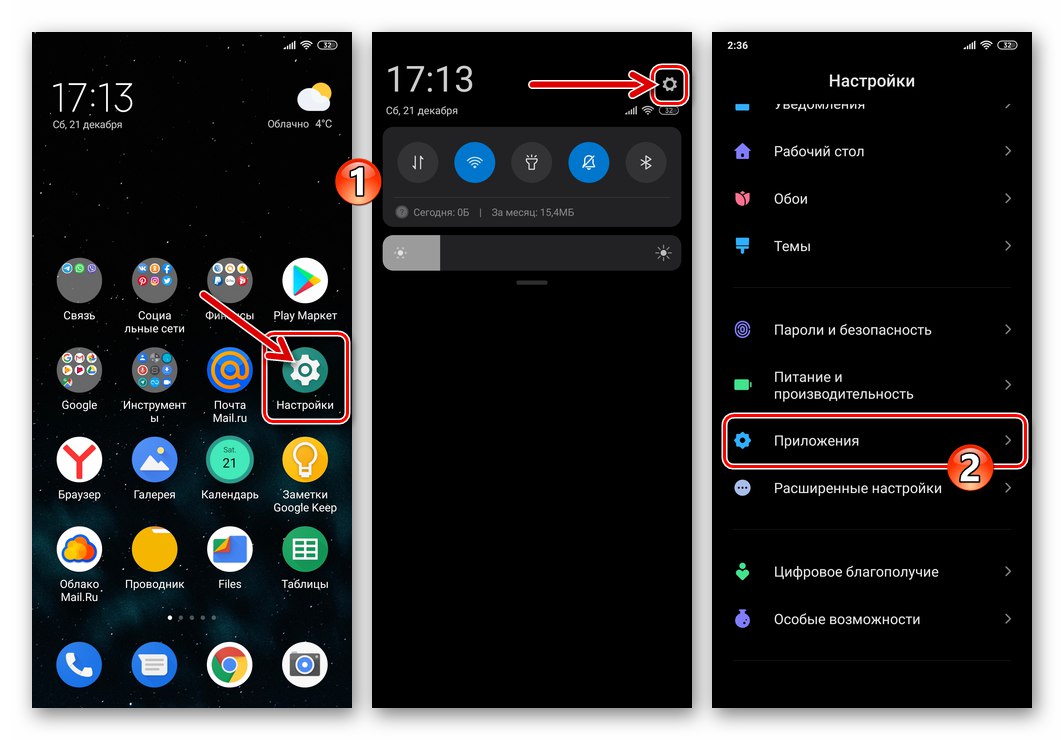

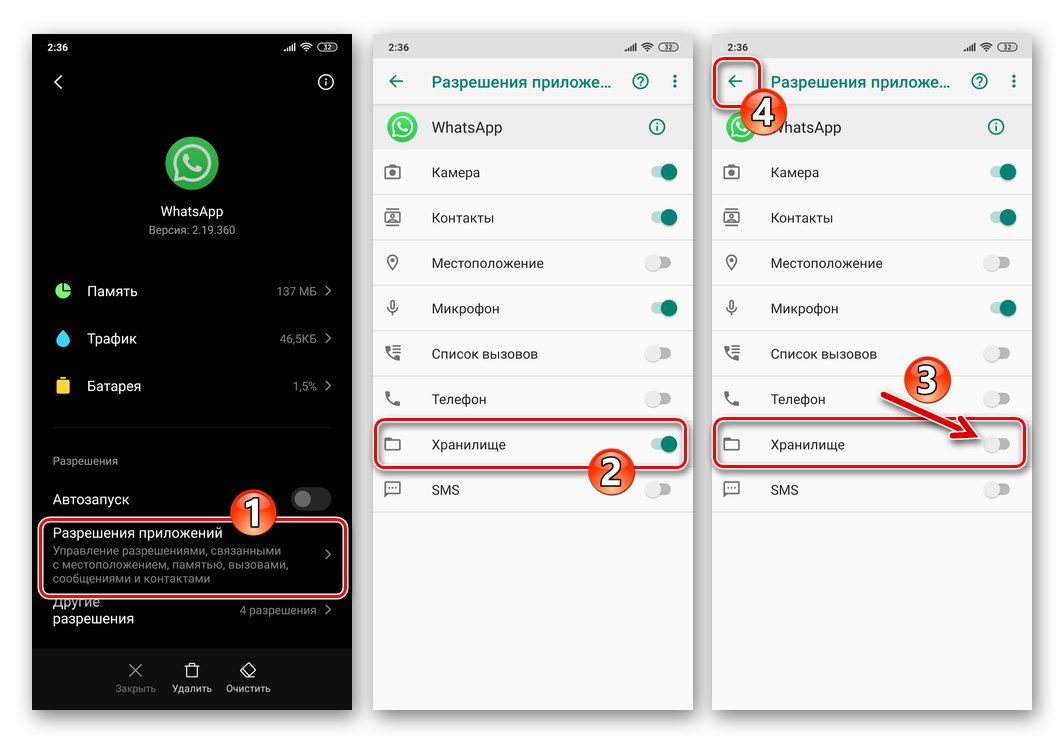
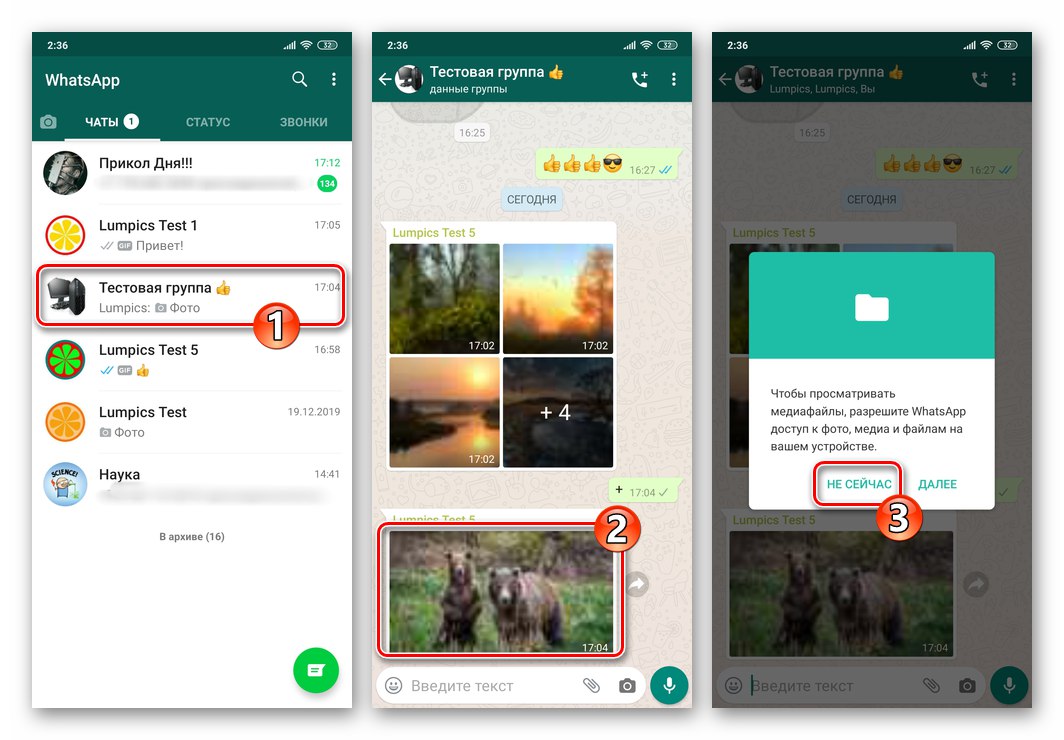
2. метод: ВхатсАпп подешавања
Програмери ВатсАп за Андроид су у овој верзији клијентске апликације услуге пружили могућност прилично флексибилног подешавања различитих параметара, укључујући оне који се односе на дотичну функцију. То нам омогућава да свој проблем решимо „елегантније“ и „тачније“ од метода предложених горе у чланку.
- Покрените гласник и идите до њега „Подешавања“... Да бисте то урадили, кликните на одговарајућу ставку у позиву додиривањем три вертикално поређане тачке у горњем десном углу екрана менија.
- Отворени наслов „Подаци и складиштење“ Погледајте одељак Параметри ВхатсАпп.
- Даље, морате да конфигуришете рад две опције:
- Кликните "Мобилна мрежа", опозовите избор у пољу за потврду "Фото" у прозору који се појави, а затим тапните на "У РЕДУ".
- Славина "Ви-фи" и на исти начин као у претходном случају, отпустите поље за потврду "Фото" од ознаке, а затим потврдите промене додиром "У РЕДУ".
![ВхатсАпп за Андроид - онемогућите аутоматско отпремање фотографија путем мобилне мреже у подешавањима апликације]()
![ВхатсАпп за Андроид - деактивирање аутоматског отпремања фотографија путем Ви-Фи-ја у подешавањима Мессенгера]()
- По завршетку конфигурације изађите „Подешавања“ ВхатсАпп и можете започети уобичајени рад месинџера - сада слике примљене преко њега неће ући у меморију уређаја без контроле.
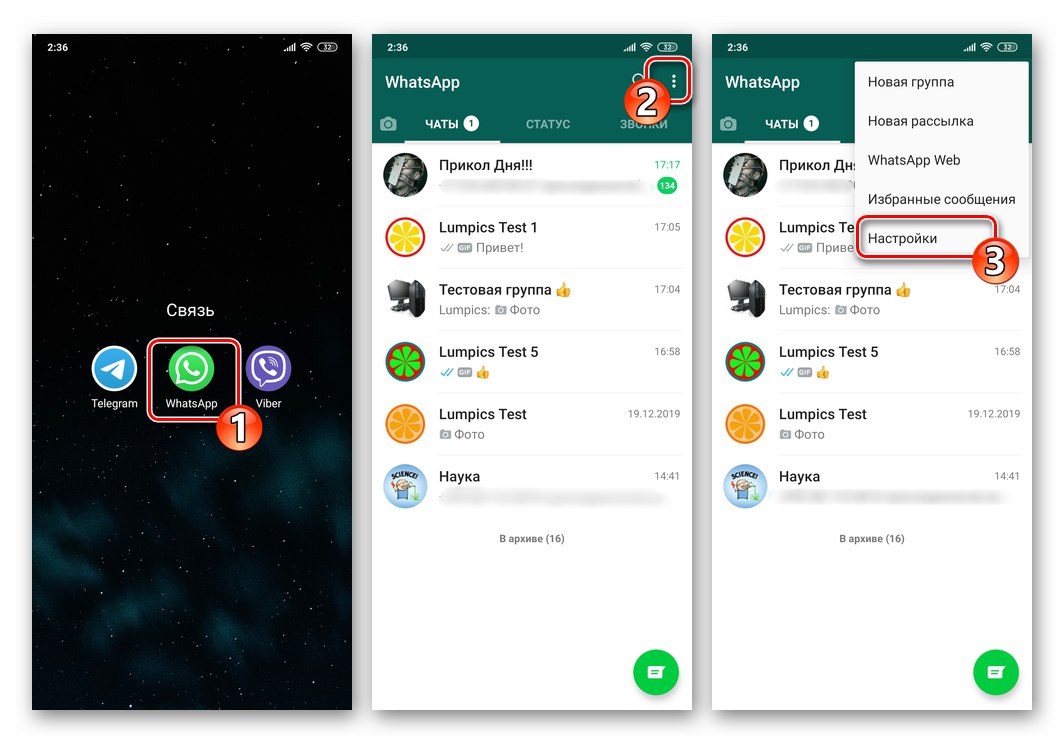
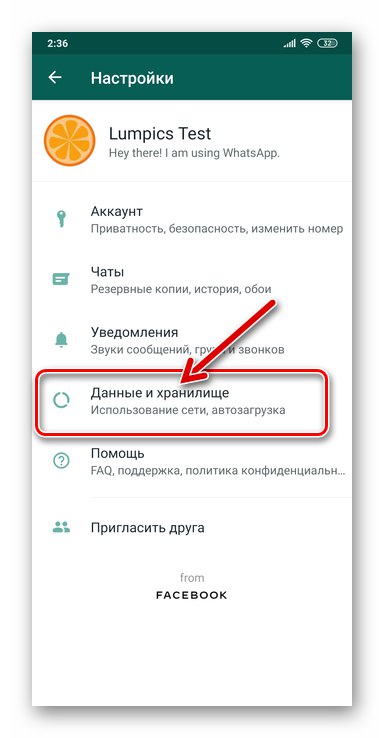
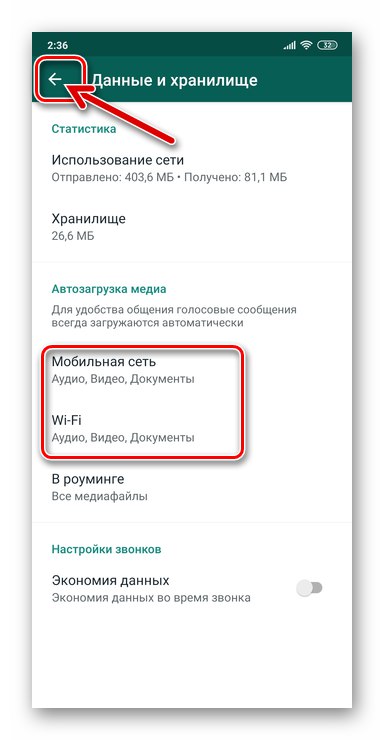
Онемогућите ВхатсАпп дељење фотографија у Андроид галерији
Ако ваш циљ није уштеда простора у меморији Андроид паметног телефона / таблета или саобраћаја који уређај троши, већ организовање фотографија у уграђеном ОС алату за њихово гледање и организовање - "Галерија", тада можете да користите једну од следећих техника.
Имајте на уму да приликом коришћења прва два упутства из чланака представљених касније у овом одељку, у галерији неће бити сакривене само слике, већ и видео снимци примљени путем мессенгер-а, као и ГИФ-анимација!
Метод 1: одвојени дијалози и групе
Прво, можете да искључите приказ у Галерији не апсолутно свих слика које сте гледали на ВхатсАпп-у, већ само оних које су примљене у одвојеном дијалогу или групном ћаскању.
- Отворите мессенгер и идите на чет конфигурисан на горе наведени начин.
- Кликните на три тачке десно од имена саговорника или имена групе на врху екрана и одаберите у складу с тим „Прикажи контакт“ или „Подаци о групи“.
- На следећем екрану пронађите назив опције „Медијска видљивост“ и додирните га. У прозору који се отвори померите радио дугме у положај "Не", славина "У РЕДУ".
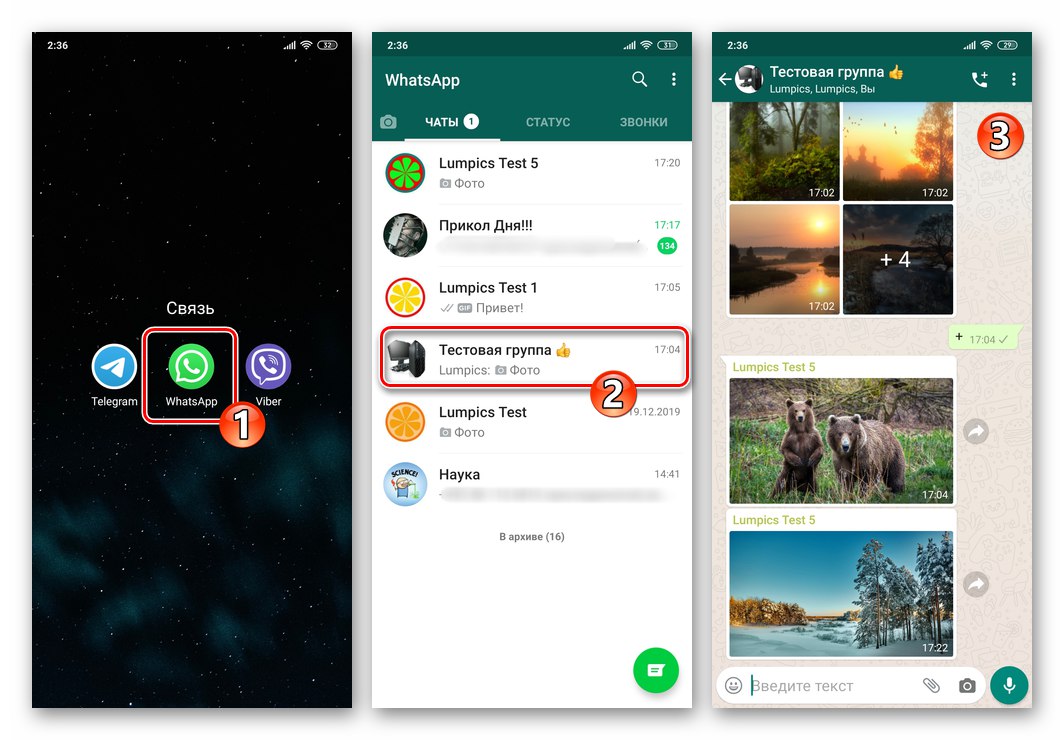
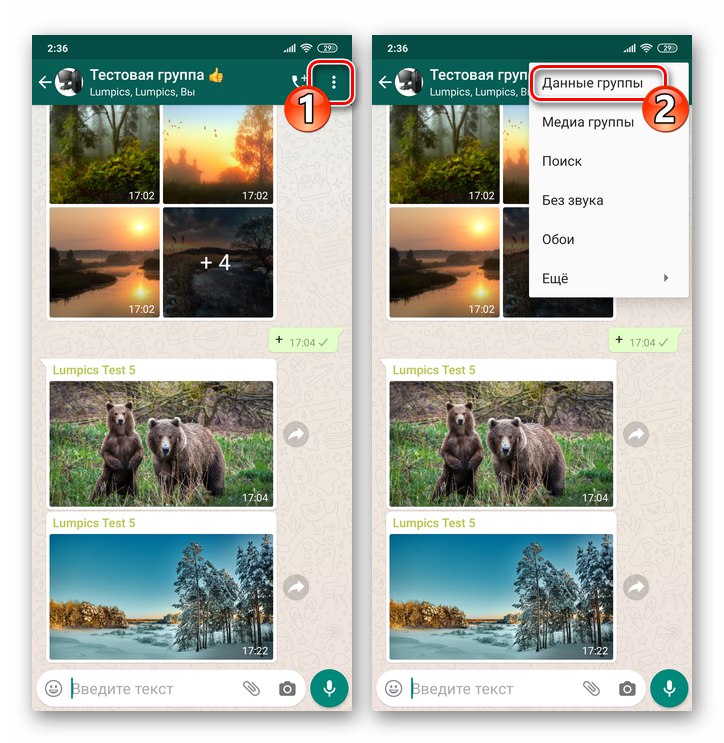
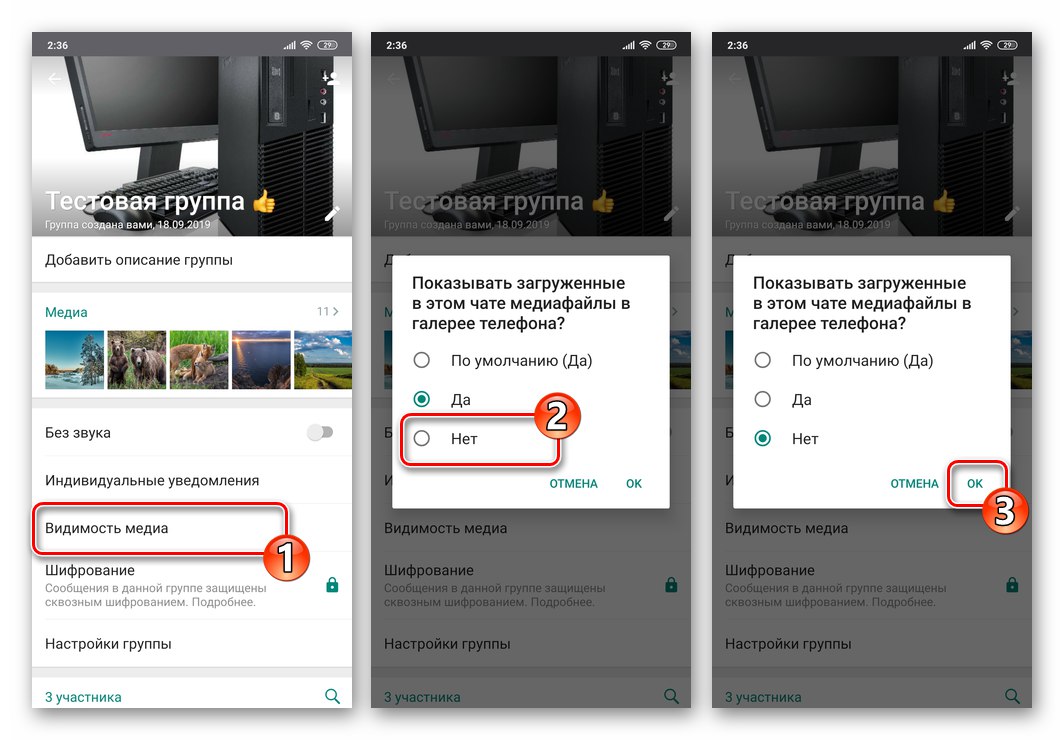
2. метод: Све фотографије
Да бисте деактивирали спремање апсолутно свих медијских датотека примљених од ВхатсАпп-а у галерији:
- Покрените мессенгер и отворите његов главни мени, додирните „Подешавања“.
- Са листе категорија подешавања апликација идите на „Ћаскања“... Затим деактивирајте прекидач „Медијска видљивост“.
- То је све - близу „Подешавања“ и вратите се уобичајеном коришћењу ВхатсАпп-а. Од сада, Андроид Галлери више неће приказивати слике примљене путем мессенгер-а.
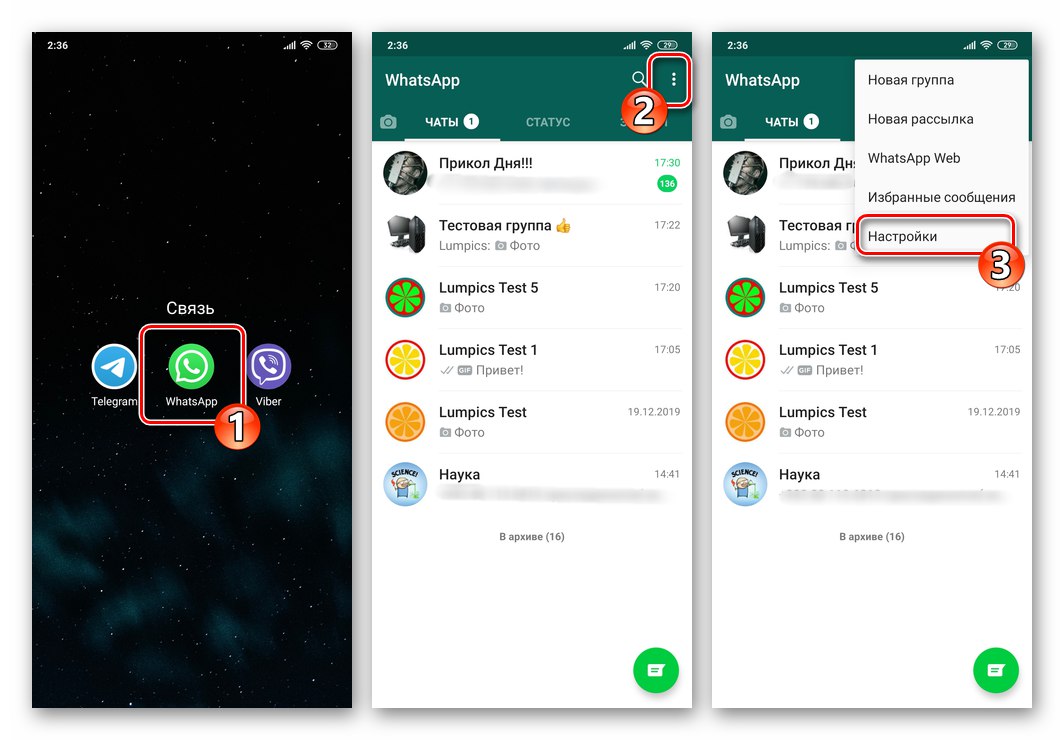
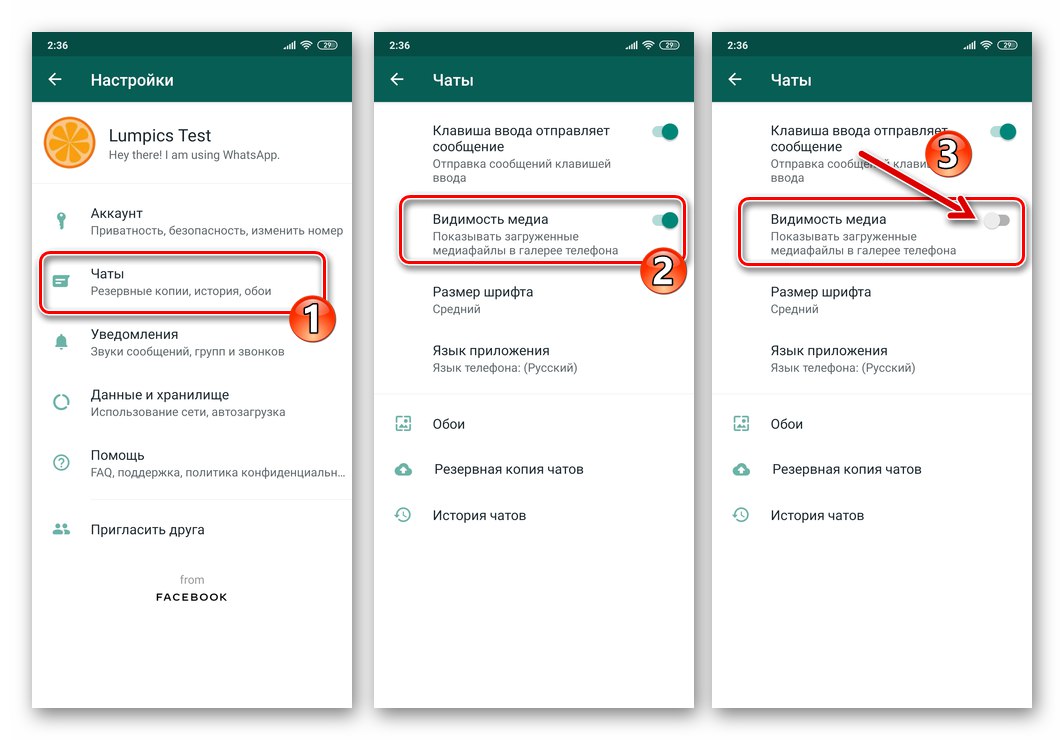
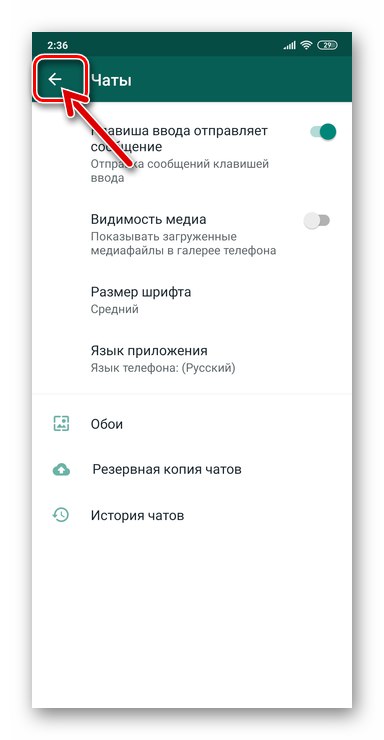
3. метод: Менаџер датотека
Још један метод помоћу којег можете спречити приказивање фотографија са ВатсАпа у галерији доступан је за примену уз помоћ многих „Диригенти“ за Андроид (даље у примеру - ЕС Филе Екплорер).
- Отворите менаџер датотека и са њим
![Покретање Менаџера датотека за Андроид ЕС Филе Екплорер]()
следите пут:
ВхатсАпп / Медиа / ВхатсАпп Имагес /.![ВхатсАпп за Андроид идите у каталог са фотографијама из мессенгер-а помоћу Филе Екплорер-а]()
- Док је у фасцикли „ВхатсАпп Имагес“, позовите мени акције - додирните вертикално лоциране тачке у горњем десном углу екрана. Молимо изаберите „+ СТВОРИ“, и онда „Датотека“.
- Унесите име генерисане датотеке .номедиа... Да бисте довршили операцију, тапните на "У РЕДУ".
- То је све - слике из каталога „ВхатсАпп Имагес“ неће бити приказан у галерији док не избришете датотеку створену у горњем кораку .номедиа.
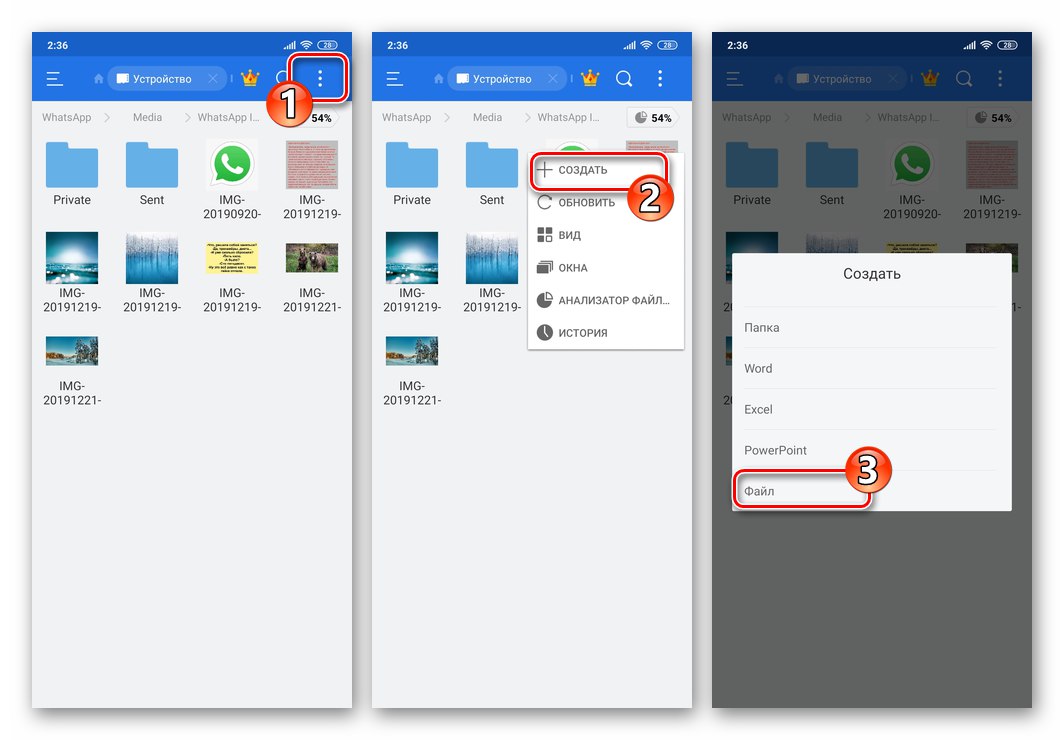
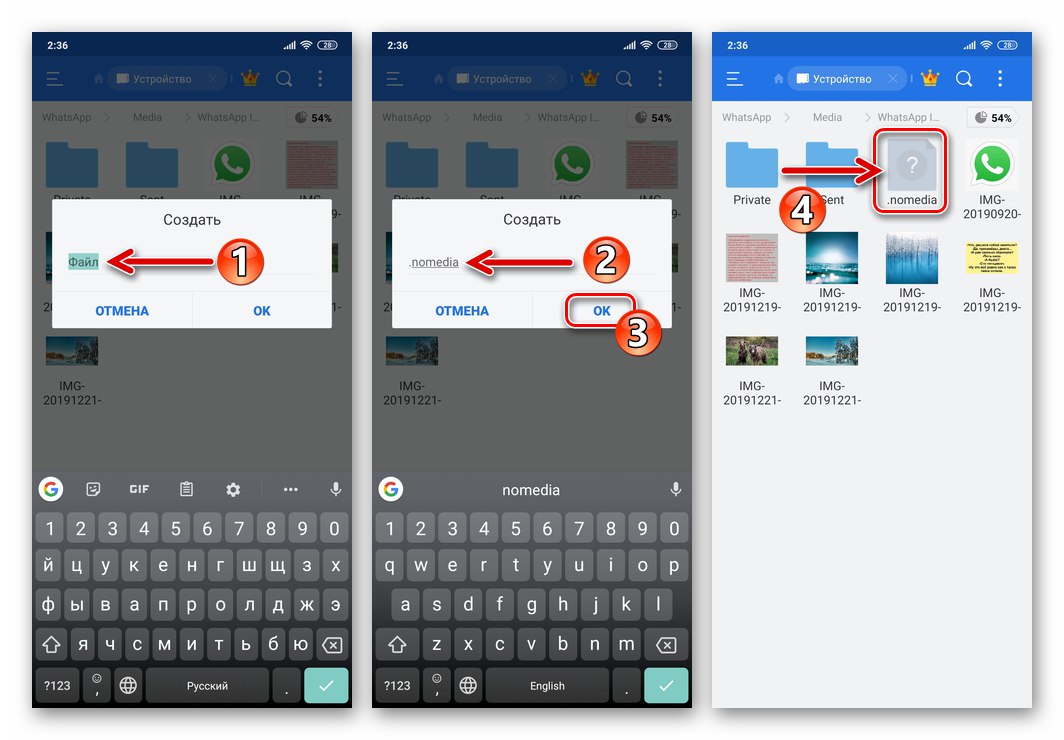
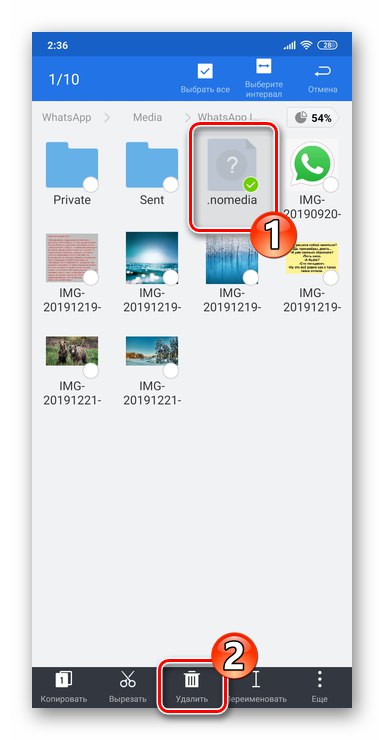
4. метод: Алати за галерију
Између осталих метода, могуће је сакрити слике примљене путем ВхатсАппа из Галерије помоћу алата интегрисаних у саму апликацију, приказивач медијских датотека.
- Уђите у галерију, а затим отворите картицу "Албуми".
- Пронађи „ВхатсАпп Имагес“ на листи албума и дугим притиском на његово име позовите мени. Одаберите ставку „Учини невидљивим“, услед чега ће каталог престати да се приказује у галерији, али неће престати да постоји.

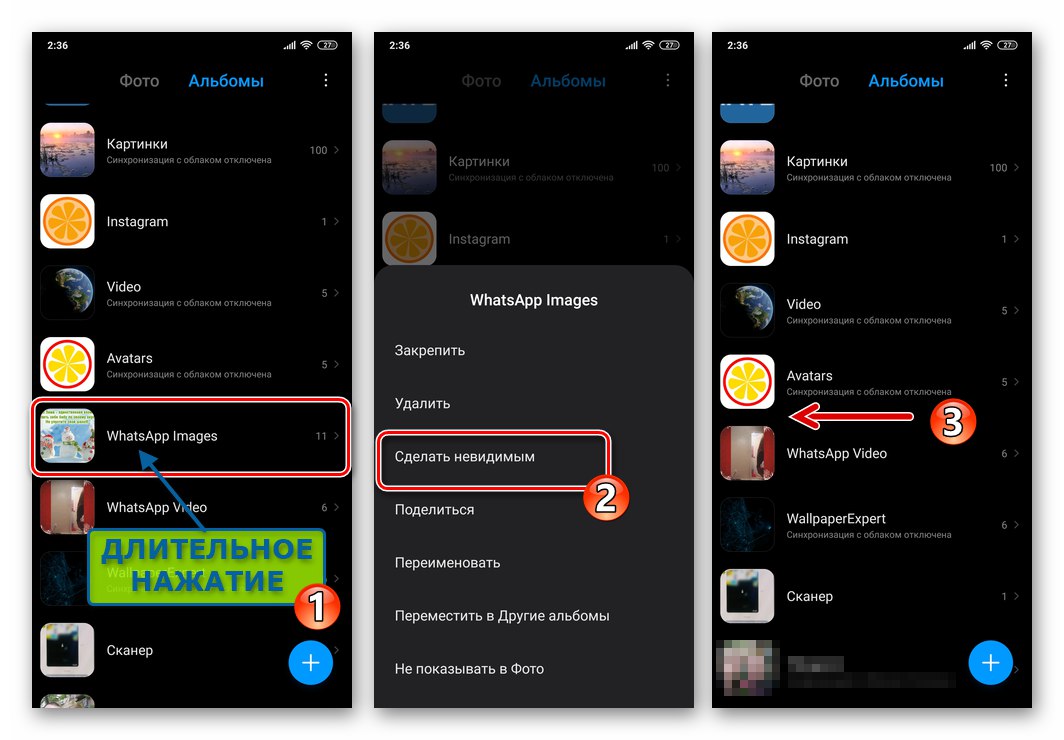
Чишћење меморије са фотографија преузетих са ВхатсАпп-а
Горе описане технике у овом чланку, које укључују онемогућавање аутоматског чувања слика из ВхатсАпп-а и / или њихове видљивости у Андроид галерији, ефикасне су за оне медијске датотеке које ће бити примљене након извршавања одређене процедуре. Да бисте се, на пример, ослободили „старих“ слика, како бисте ослободили простор који заузимају у складишту уређаја, користе се алати предвиђени у мессенгеру или ручно брисање.
1. метод: Мессенгер Тоолс
Да бисте избрисали фотографије примљене путем ВхатсАпп-а за Андроид, не морате чак ни да напустите апликацију, а чишћење меморије паметног телефона из медијских датотека овде је прилично флексибилно.
Цхат Поставке
- Отворите појединачно или групно ћаскање у гласнику. Фотографије снимљене током одабраног разговора и само ове ће бити избрисане из меморије паметног телефона као резултат следења упутстава у наставку. Додирните наслов разговора да бисте прешли на екран са информацијама и опцијама.
- Кликните на назив подручја које се налази испод аватара саговорника или групе и садржи преглед слика и видео записа из ћаскања. На екрану који се отвара у картици "Медији" изаберите фотографије за брисање - прву с дугим притиском на минијатуру, а остале - кратким додиром.
- Додирните икону "Корпа" на врху екрана и потврдите захтев за размену порука притиском на „ОБРИШИ ОД МЕНЕ“ у прозору који се појави.
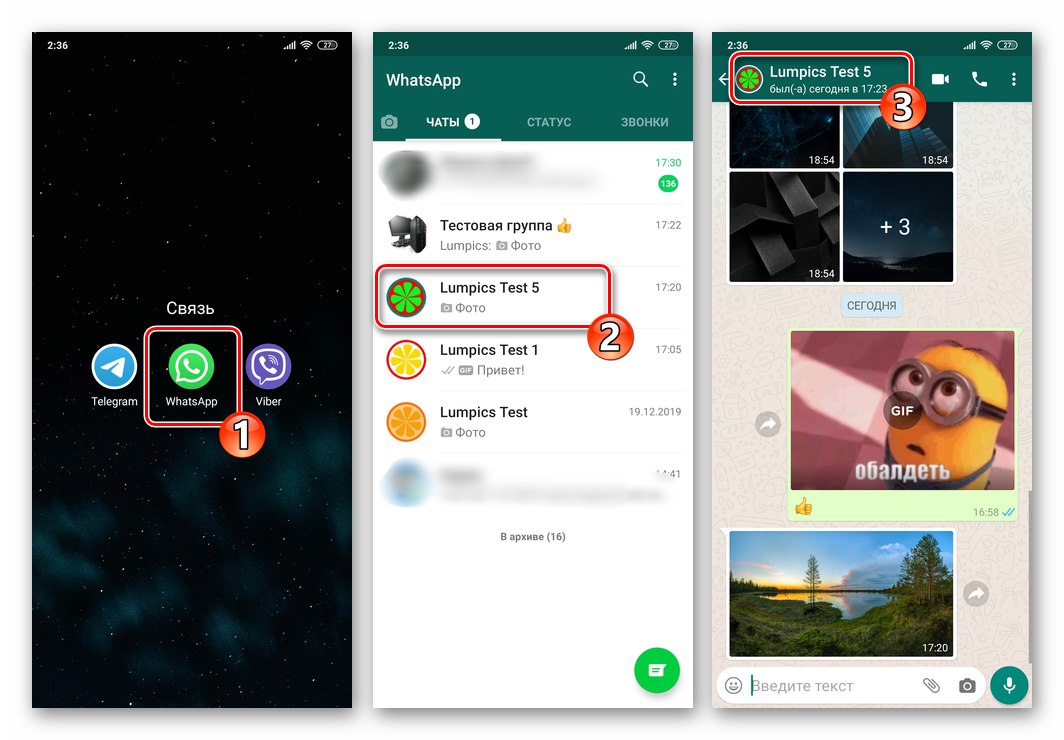
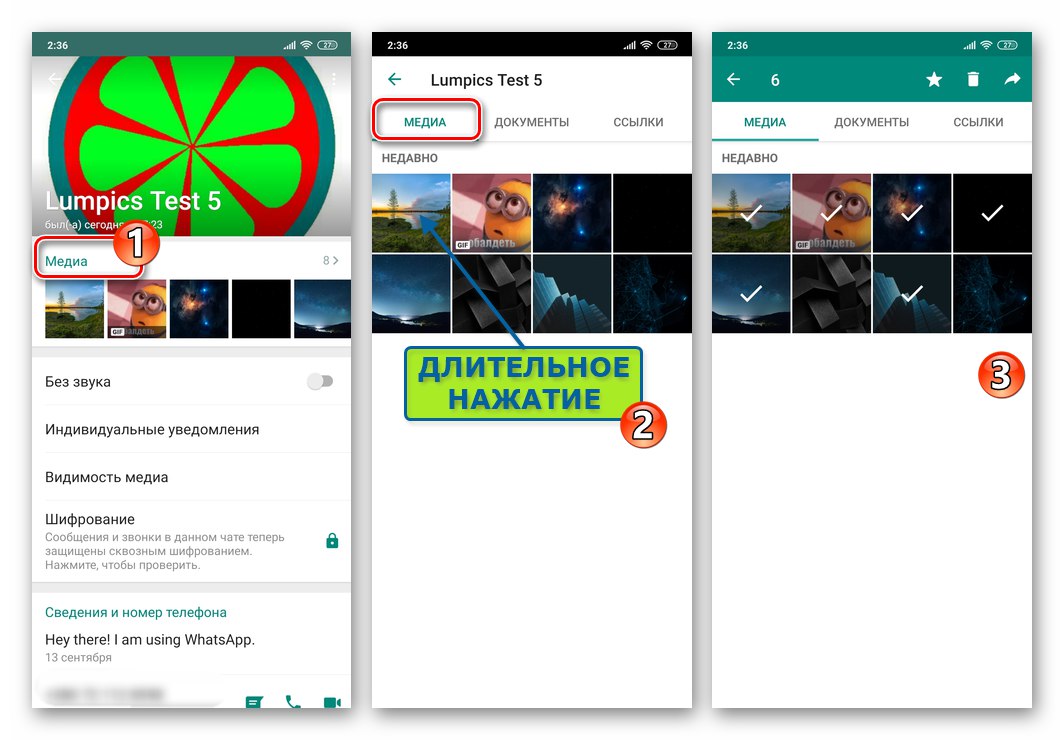
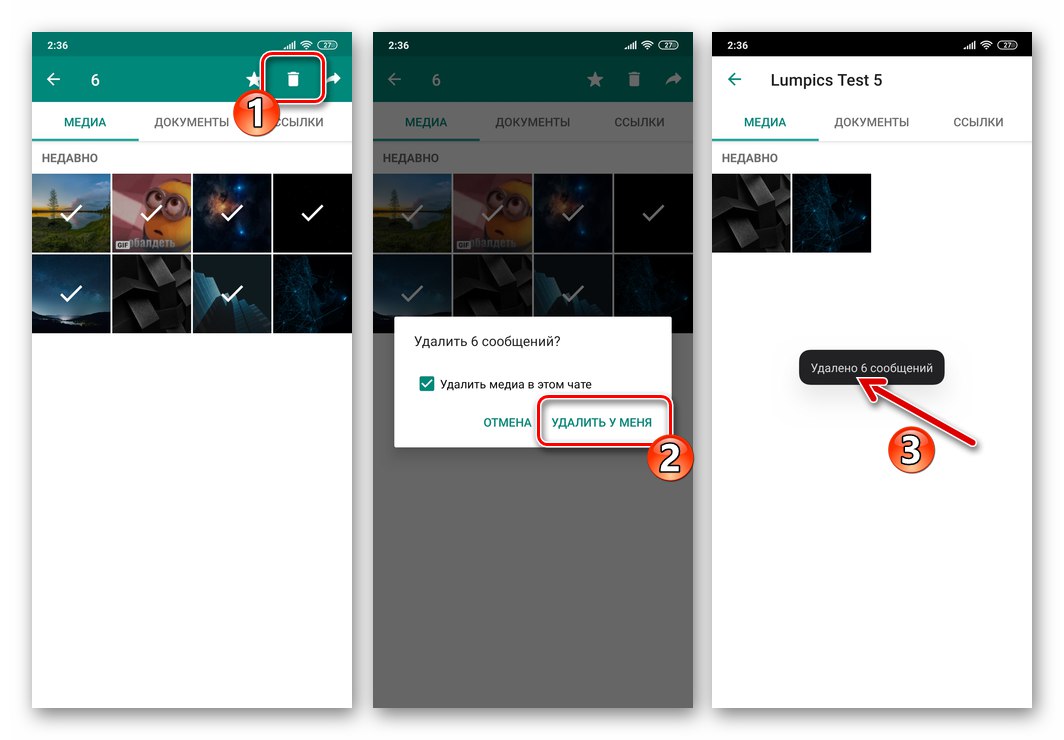
Подешавања апликације
- Покрените ВхатсАпп за Андроид и идите на „Подешавања“ апликације са дозивања додиривањем три тачке менија које се налазе на врху екрана с десне стране.
- Кликните „Подаци и складиштење“ и онда "Складиште"... На следећем екрану додирните наслов разговора у оквиру којег су генерисани подаци који се могу избрисати. Иначе, имена саговорника и имена група на листи сортирани су према количини меморије уређаја коју заузимају информације од њих.
- Кликните "СЛОБОДАН ПРОСТОР" у доњем десном углу екрана. Опозовите избор у пољу за потврду са свих врста дописних информација осим "Фото" (осим ако заједно са сликама не желите да избришете и друге податке). Следећи притисак „БРИСАЊЕ ОБЈЕКАТА“ у дну екрана с десне стране. Куцањем потврдите свој захтев из ВхатсАпп-а „ОБРИШИ ПОРУКЕ“ у прозору који се појави.
- Ако желите да избришете датотеке са фотографијама из других разговора, поновите упутства за сваки обрисани разговор.
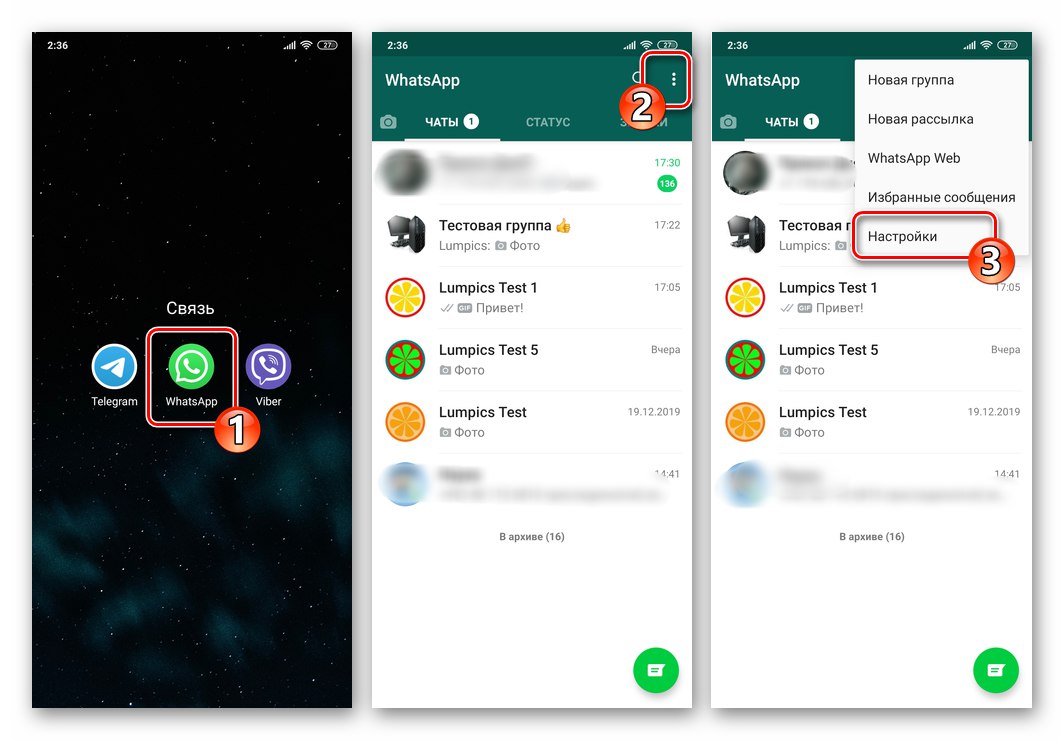
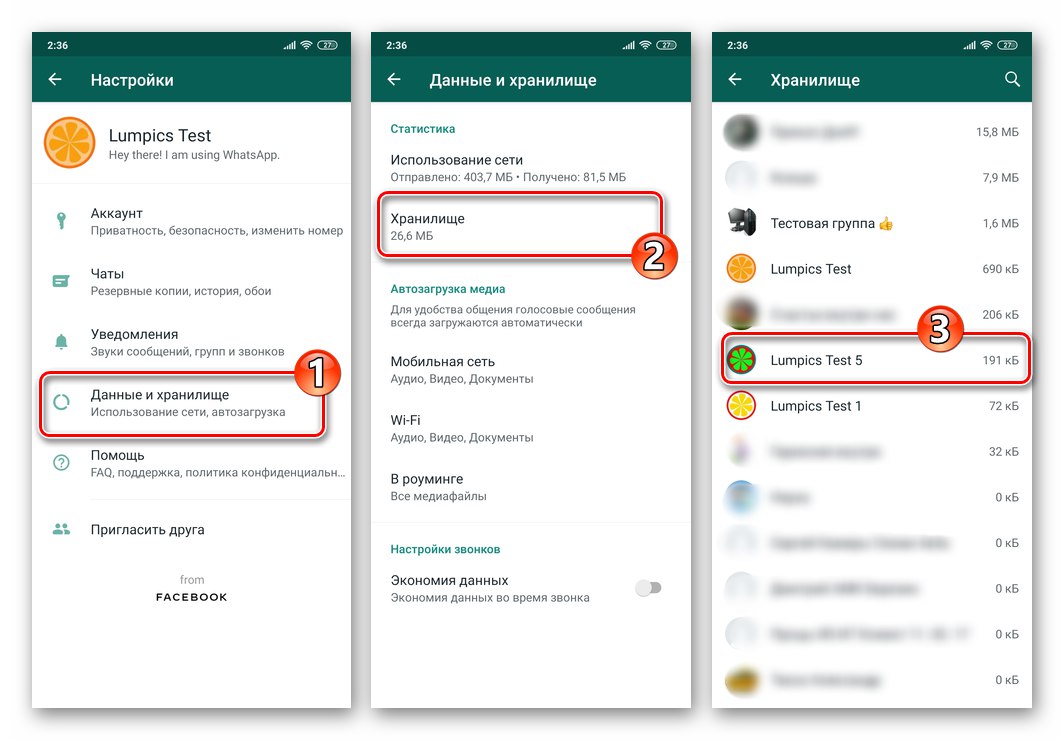
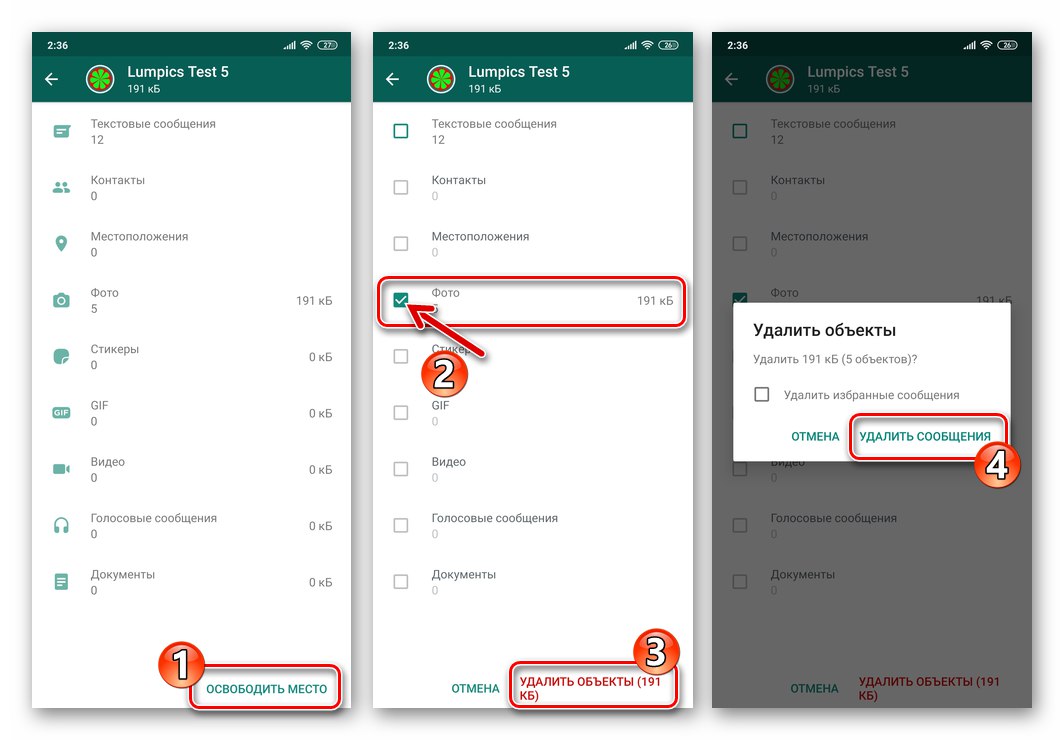

2. метод: Филе Манагер
Наравно, ако је у ВатсАп-у отворено пуно дијалога и група, а у процесу пријема информација од њих у меморији уређаја нагомилао се велики број слика, чишћење на горе наведени начин може потрајати много времена. Погодније је користити било који менаџер датотека да бисте одједном уништили све фотографије које је Мессенгер преузео.
- Трцати "Диригент" за андроид и идите у директоријум "Медији" из каталога "Вхатсапп" у складишту уређаја.
- Дуго притисните назив директорија „ВхатсАпп Имагес“ изаберите га. Кликните на икону канте за смеће у менију акција који је постао доступан након провере фасцикле, а затим потврдите захтев менаџера датотека.
- То је све - фотографије примљене путем ВхатсАппа и сада непотребне биће избрисане из меморије Андроид уређаја. Ако убудуће желите да користите могућност чувања фотографија из гласника, не брините - удаљени директоријум ће се аутоматски креирати када покренете отпремање слике.
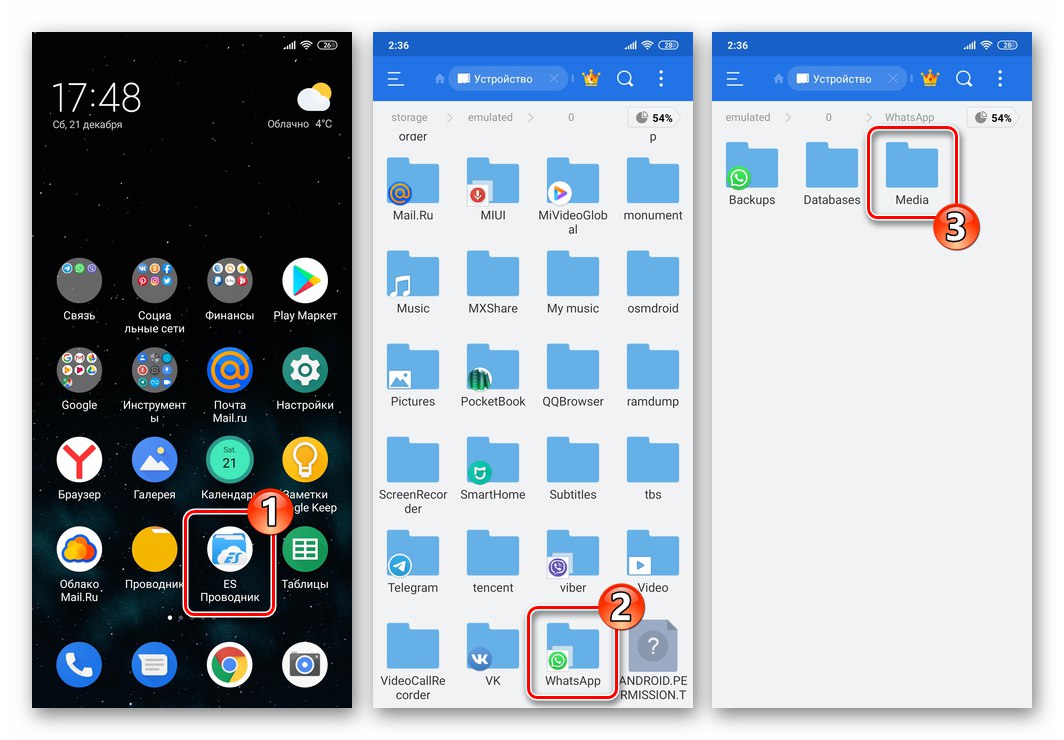
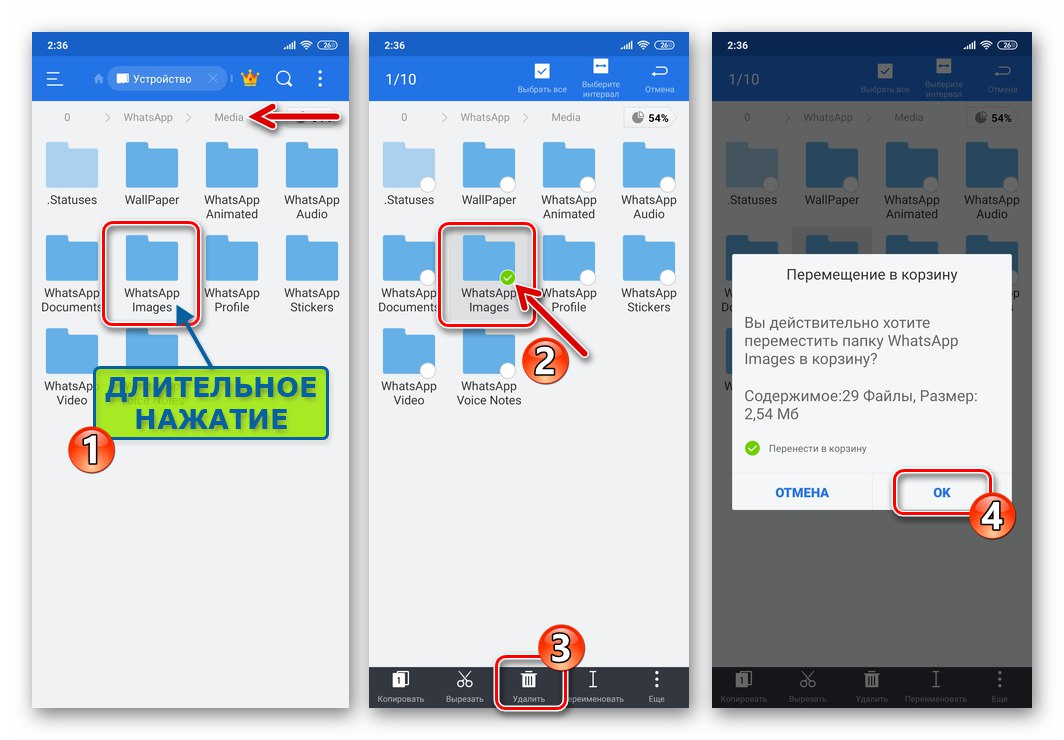
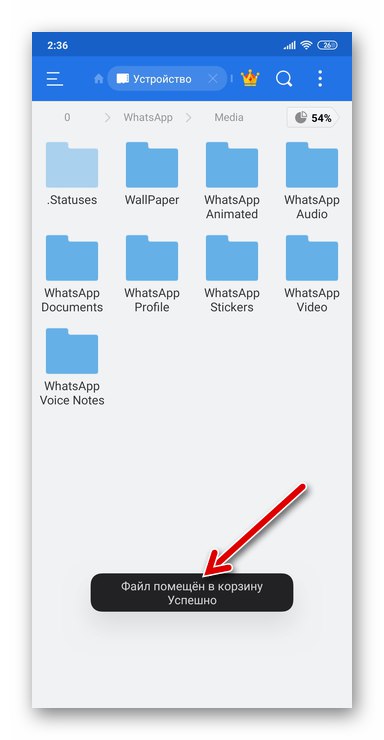
Закључак
Из наведеног можемо закључити да су програмери ВхатсАпп-а за Андроид узели у обзир постојање различитих модела коришћења мессенгер-а и обезбедили потребне алате који ће осигурати удобност и задовољење потреба сваког корисника апликације, барем у погледу аутоматског преузимања фотографија у меморију уређаја.